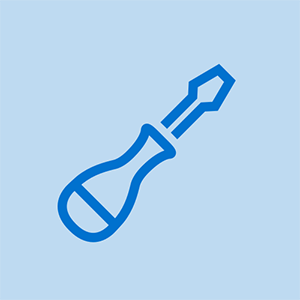Wiki aportat pels estudiants
Un impressionant equip d'estudiants del nostre programa educatiu va fer aquesta wiki.
Moto G no s’encendrà
El telèfon no respon en prémer el botó d’engegada i no mostra signes d’encesa.
Bateria drenada
Si el vostre Moto G no s’encén, el problema pot ser simplement una bateria esgotada. Assegureu-vos que teniu un cable de càrrega que funcioni i deixeu que el telèfon es carregui com a mínim durant 30 minuts. El telèfon s'ha de reiniciar mantenint premut el botó POWER després de carregar-se.
El botó d’engegada no funciona
Proveu de prémer el botó d’engegada durant 10 segons com a mínim. Si el telèfon encara no s'encén, desconnecteu-lo si està endollat. A continuació, mantingueu premut el botó de baixar el volum mentre connecteu el telèfon simultàniament a un carregador i, a continuació, deixeu anar el botó de baixar el volum. Al menú que apareix, utilitzeu els botons de pujar i baixar el volum per seleccionar 'INICI' i, a continuació, premeu el botó d'engegada per arrencar el telèfon.
El botó d'engegada està trencat
Si no heu pogut completar el pas anterior, és possible que el vostre botó d’engegada es trenqui. Poseu-vos en contacte amb Motorola / Google per obtenir assistència.
Programari Glitch
Si el Moto G no respon amb una simple càrrega, es pot reiniciar de la següent manera:
- Amb el telèfon connectat al carregador, manteniu premuda la tecla VOL DOWN.
- Continueu mantenint premuda la tecla VOL DOWN i manteniu premuda la tecla POWER.
- Mantingueu premudes les dues tecles durant més de 120 segons i deixeu-les anar.
- Quan aparegui la pantalla Flash Boot, utilitzeu la tecla VOL UP per seleccionar l'opció Reinici normal.
Bateria completament descarregada
Si la bateria del Moto G s’ha descarregat completament, és possible que no respongui a la simple càrrega. En aquest cas, deixeu el telèfon per descansar tota la nit sense estar connectat a un carregador. Passat aquest període, el telèfon hauria de respondre després de 30 minuts de càrrega. Per evitar aquest problema en el futur, carregueu el telèfon un cop el nivell de la bateria arribi al 5%.
Samsung Galaxy Tab i he oblidat la contrasenya
Mala bateria
Si la bateria està danyada, consulteu la guia de recanvi de bateria de Motorola Moto G de tercera generació.
Mal funcionament del programari
Si no hi ha cap altra solució que solucioni el problema, podeu fer un restabliment de fàbrica extern que restaurarà el programari del telèfon a la configuració de fàbrica (és a dir, abans de comprar el telèfon). Aquest és un últim recurs, ja que suprimirà totes les dades i informació del vostre telèfon. Els passos següents realitzaran un restabliment de fàbrica extern al telèfon:
- Assegureu-vos que el telèfon tingui almenys un 25% de bateria i apagueu el dispositiu.
- Amb el telèfon connectat al carregador, manteniu premuda la tecla VOL DOWN.
- Continueu mantenint premuda la tecla VOL DOWN i manteniu premuda la tecla POWER.
- Mantingueu premudes les dues tecles durant més de 120 segons i deixeu-les anar.
- Quan aparegui la pantalla Flash Boot, utilitzeu la tecla VOL DOWN per ressaltar l'opció 'Recuperació'.
- Premeu el botó VOL UP per seleccionar 'Recuperació'.
- Quan aparegui a la pantalla un robot Android amb un signe d’exclamació vermell, manteniu premut el botó POWER i premeu la part inferior VOL UP.
- Utilitzeu el botó VOL DOWN per ressaltar 'esborrar dades / restabliment de fàbrica' i seleccioneu-lo amb el botó POWER.
- Ressalteu 'Si, esborreu totes les dades de l'usuari' i seleccioneu amb el botó POWER.
Moto G no carregarà / retindrà cap càrrec
El nivell de la bateria no augmenta quan es connecta o disminueix ràpidament quan està inactiu.
Connexió de càrrega incorrecta
Si el Moto G no es carrega quan està endollat, comproveu que el cable de càrrega estigui ben connectat al telèfon i que el cable també tingui una bona connexió amb la font de càrrega (presa de corrent o ordinador).
Hi ha massa aplicacions en segon pla
Si el vostre Moto G perd la càrrega ràpidament, és possible que tingueu massa aplicacions en segon pla. Per comprovar-ho, seleccioneu l'aplicació 'Configuració' i busqueu a la pestanya 'Bateria'. Allà podreu veure quines aplicacions consumeixen més energia. El tancament d’aplicacions no utilitzades us ajudarà a mantenir la càrrega.
Cable de càrrega defectuós
Si el Moto G no es carrega mentre es connecta correctament, el cable de càrrega es pot danyar. Per provar-ho, proveu d’utilitzar un cable de càrrega diferent i potser una presa de corrent diferent.
com treure un cargol hexagonal pelat
Port de càrrega malmès
Si el telèfon continua sense carregar-se, el port de càrrega es pot danyar. Per substituir el port de càrrega, consulteu la guia de recanvi del port de càrrega de tercera generació de Motorola Moto G.
Mala bateria
Si la bateria està danyada, el telèfon pot patir una pèrdua ràpida de càrrega o no carregar-se del tot. Per canviar la bateria, consulteu la guia de recanvi de bateria de Motorola Moto G de tercera generació.
Connexió Wi-Fi dèbil o perduda
El telèfon es desconnecta del wifi amb freqüència o la connexió és inusualment lenta.
Desconnectat de la xarxa
Per tornar a connectar-vos a la mateixa xarxa, feu baixar el tauler de configuració i toqueu la icona de Wi-Fi per desactivar-la. A continuació, toqueu el menú Wi-Fi i toqueu la mateixa xarxa per tornar-hi a connectar.
Programari obsolet
Pot haver-hi un error de programari relacionat amb la Wi-Fi que Motorola / Google ha solucionat en un pegat recent. A l'aplicació 'Configuració', seleccioneu la pestanya 'Quant al telèfon' i, a continuació, seleccioneu 'Actualitzacions del sistema' i instal·leu la darrera actualització si n'hi ha una disponible.
Acumulació de brossa
Alguns problemes poden ser causats per la acumulació de brossa que es neteja quan es reinicia el telèfon. Per reiniciar el telèfon, manteniu premut el botó d'engegada, toqueu 'Apaga' i manteniu premut el botó d'engegada després que el telèfon estigui apagat per tornar-lo a engegar.
Error d'autenticació
Si apareix 'Problema d'autenticació' quan seleccioneu una connexió Wi-Fi a la pàgina Wi-Fi, probablement hàgiu introduït la contrasenya incorrecta. En primer lloc, verifiqueu la contrasenya (és possible que busqueu el router o pregunteu a l'administrador de Wi-Fi). A continuació, toqueu la connexió a la pantalla Wi-Fi, toqueu 'Oblida' i torneu a provar de connectar-vos-hi. Aquesta vegada, introduïu la contrasenya correcta que heu verificat. Si l'autenticació continua fallant, proveu de connectar-vos a altres xarxes. Si el problema d'autenticació només es produeix en una xarxa, el problema és més probable a la configuració o la connexió d'aquesta xarxa. En cas contrari, és possible que tingueu maquinari o programari Wi-Fi defectuós. Poseu-vos en contacte amb Motorola o Google per obtenir assistència.
Xip Wi-Fi defectuós
Si la velocitat de Wi-Fi del telèfon és inferior a la d'altres dispositius de la mateixa xarxa, proveu de reiniciar en mode segur. Quan el telèfon està engegat, manteniu premut el botó d’engegada fins que aparegui “Apagar”. Mantén premut 'Apagar' fins que aparegui 'Reiniciar al mode segur' i, a continuació, toca 'D'acord'. En mode segur, torneu a comprovar la velocitat de la Wi-Fi. Si encara és lent, torneu a comprovar-ho en altres xarxes Wi-Fi. Si el problema només existeix a una xarxa, és possible que el dispositiu tingui una connexió de baixa prioritat (contacteu amb l'administrador de Wi-Fi d'aquesta xarxa). Si el dispositiu és constantment més lent que altres dispositius de diverses xarxes Wi-Fi, és possible que tingueu maquinari o programari Wi-Fi defectuós. Poseu-vos en contacte amb Motorola o Google per obtenir assistència.
Aplicació / servei d’alt ample de banda
Si es millora la velocitat de la Wi-Fi en reiniciar en mode segur (vegeu l'element anterior), és probable que la ralentització sigui causada per una aplicació o servei al telèfon. En mode segur, podeu obrir aplicacions al telèfon una per una mentre proveu la velocitat de la Wi-Fi per trobar l’aplicació en defecte. Si l'aplicació no és necessària, la desinstal·lació pot solucionar el problema. Si la ralentització no és causada per cap aplicació en concret, també podeu provar de desactivar les actualitzacions automàtiques a Google Play Store i la sincronització automàtica. Per fer-ho, seleccioneu l'aplicació 'Configuració', seleccioneu la pestanya 'Comptes' i comproveu la configuració de sincronització de cada compte.
Moto G SD Card Error
El telèfon em diu que la targeta SD es va eliminar inesperadament.
Targeta SD desmuntada
A l'aplicació 'Configuració', seleccioneu 'Emmagatzematge' i assegureu-vos que la vostra targeta SD no estigui desmuntada actualment. Si no està muntat, toqueu 'Monta la targeta SD'.
Programari obsolet
Podria haver-hi un error de programari relacionat amb les targetes SD que Motorola / Google ha solucionat en un pegat recent. A l'aplicació 'Configuració', seleccioneu la pestanya 'Quant al telèfon' i, a continuació, seleccioneu 'Actualitzacions del sistema' i instal·leu la darrera actualització si n'hi ha una disponible.
Acumulació de brossa
Alguns problemes poden ser causats per la acumulació de brossa que es neteja quan es reinicia el telèfon. Per reiniciar el telèfon, manteniu premut el botó d'engegada, toqueu 'Apaga' i manteniu premut el botó d'engegada després que el telèfon estigui apagat per tornar-lo a engegar.
càmera frontal de l'iPhone 6 plus
Inserció incorrecta de la targeta SD
És possible que la targeta SD estigui solta o inserta de manera incorrecta a la ranura de la targeta SD. Traieu la tapa posterior del telèfon amb la pestanya inferior i, a continuació, traieu la targeta SD de la ranura inferior situada a l'extrem superior esquerre. Torneu a inserir-lo a la mateixa ranura i llisqueu-lo fins a completar-lo. Assegureu-vos que el telèfon reconegui la targeta SD anant a l'aplicació 'Configuració', seleccionant la pestanya 'Emmagatzematge' i comprovant si apareix la vostra targeta SD.
Lector de targetes defectuós
Seguiu les instruccions anteriors, però substituïu la targeta SD actual per una altra. Si el problema persisteix en altres targetes SD, és probable que tingueu un lector de targetes SD defectuós. Consulteu la guia de substitució del lector de targetes de tercera generació de Motorola Moto G.
La pantalla està en blanc / no respon
La interfície no respon quan toqueu la pantalla.
Programari Glitch
Si la pantalla del telèfon no respon a causa d'un problema de programari, un simple reinici pot ajudar a resoldre el problema. Per fer-ho, manteniu premut el botó POWER durant 10 segons fins que el telèfon s'apagui. A continuació, simplement torneu a engegar el telèfon prement el botó POWER.
Si el restabliment normal no soluciona el problema, es pot fer un restabliment forçat de la manera següent:
- Amb el telèfon apagat i connectat a un carregador, manteniu premuda la tecla VOL DOWN.
- Continueu mantenint premuda la tecla VOL DOWN i manteniu premuda la tecla POWER.
- Mantingueu premudes les dues tecles durant més de 120 segons i deixeu-les anar.
- Quan aparegui la pantalla Flash Boot, utilitzeu la tecla VOL UP per seleccionar l'opció Reinici normal.
Mal funcionament del programari
Si no hi ha cap altra solució que solucioni el problema, podeu fer un restabliment de fàbrica extern que restaurarà el programari del telèfon a la configuració de fàbrica (és a dir, abans de comprar el telèfon). Aquest és un últim recurs, ja que suprimirà totes les dades i informació del vostre telèfon. Els passos següents realitzaran un restabliment de fàbrica extern al telèfon:
- Assegureu-vos que el telèfon tingui almenys un 25% de bateria i apagueu el dispositiu.
- Amb el telèfon connectat al carregador, manteniu premuda la tecla VOL DOWN.
- Continueu mantenint premuda la tecla VOL DOWN i manteniu premuda la tecla POWER.
- Mantingueu premudes les dues tecles durant més de 120 segons i deixeu-les anar.
- Quan aparegui la pantalla Flash Boot, utilitzeu la tecla VOL DOWN per ressaltar l'opció 'Recuperació'.
- Premeu el botó VOL UP per seleccionar 'Recuperació'.
- Quan aparegui a la pantalla un robot Android amb un signe d’exclamació vermell, manteniu premut el botó POWER i premeu el botó VOL UP.
- Utilitzeu el botó VOL DOWN per ressaltar 'esborrar dades / restabliment de fàbrica' i seleccioneu-lo amb el botó POWER.
- Ressalteu 'Si, esborreu totes les dades de l'usuari' i seleccioneu-les amb el botó POWER.
Programari obsolet
Aneu a les actualitzacions del sistema i feu clic al programari del dispositiu per comprovar si hi ha actualitzacions de programari noves al telèfon
El telèfon també té una 'prova de pantalla' en anar a la configuració. Això permet fer una prova de sensibilitat dels dits en què moveu el dit per la pantalla per veure quines zones mostren èxit i quines no.
per què no vaig connectar el meu portàtil hp a wifi
Pantalla tàctil defectuosa
És possible que el telèfon tingui una pantalla tàctil defectuosa. Consulteu el document Guia de recanvi de pantalla de Motorola Moto G de tercera generació per substituir la pantalla del telèfon.
No hi ha so a través dels auriculars
No es pot escoltar cap so a través dels auriculars quan estan endollats.
El volum està silenciat / ajustat a baix
Com que el volum dels auriculars difereix del volum dels altaveus, és possible que el volum estigui silenciat. Proveu d'ajustar el volum amb els auriculars endollats prement el botó VOL UP fins que el so del sistema aparegui al mig.
Programari Glitch
Si l’ajust del volum no ajuda, reiniciar el telèfon pot solucionar el problema. Per fer-ho, manteniu premut el botó POWER durant 10 segons. Quan el dispositiu estigui apagat, premeu el botó POWER per reiniciar-lo.
Auriculars defectuosos / Jack d'àudio defectuós
Connecteu un altre parell d’auriculars i torneu a provar el volum. Si el so funciona per a altres auriculars, és possible que els auriculars siguin defectuosos. Tot i això, si el problema persisteix amb altres auriculars, és possible que tingueu una presa d’àudio deficient. Poseu-vos en contacte amb Motorola o Google per obtenir assistència.
Moto G no pot fer trucades ni enviar missatges
No podeu fer ni rebre trucades ni missatges des del telèfon.
No a l'àrea de servei
Si us trobeu en una àrea no coberta pel vostre proveïdor de serveis, no podreu utilitzar dades, fer trucades ni enviar missatges de text. En aquest cas, heu de tornar a una àrea amb cobertura de dades o cel·les.
El mode avió està activat
Si el mode d'avió s'ha activat al telèfon, es bloquejaran totes les dades i el servei de trucades, evitant així les trucades i la missatgeria. Per desactivar aquest mode, seleccioneu l'aplicació 'Configuració' i seleccioneu la pestanya 'Més'. Allà veureu un control lliscant anomenat 'Mode avió'. Premeu el control lliscant cap a l'esquerra perquè quedi gris. El mode d'avió es desactivarà.
Problema del servei de dades
Si les dades i el servei de telefonia mòbil no funcionen correctament, poseu-vos en contacte amb el servei de telefonia mòbil (p. Ex., Verizon, T-Mobile, Sprint, etc.) per obtenir ajuda.
Targeta SIM defectuosa
Si la targeta SIM del telèfon està danyada, no podreu fer trucades ni enviar missatges. Poseu-vos en contacte amb el servei d'operador del vostre telèfon (p. Ex., Verizon, T-Mobile, Sprint, etc.) per sol·licitar una nova targeta SIM.
Vizio TV s'encén i s'apaga immediatament
Lector de targetes SIM malmès
Si la targeta SIM no està danyada, és possible que el lector de la targeta SIM sigui defectuós. Per substituir el lector de targeta SIM, consulteu la guia de substitució del lector de targetes SIM de Motorola Moto G de tercera generació.
Mal funcionament del programari
Si no hi ha cap altra solució que solucioni el problema, podeu fer un restabliment de fàbrica que restablirà la configuració de fàbrica del programari del telèfon (és a dir, abans de comprar el telèfon). Aquest és un últim recurs, ja que suprimirà totes les dades i informació del vostre telèfon. Els passos següents es restabliran de fàbrica al telèfon:
- Seleccioneu l'aplicació 'Configuració'.
- Seleccioneu 'Còpia de seguretat i restabliment'.
- Seleccioneu 'Restabliment de dades de fàbrica'.
- Seleccioneu 'Restableix el telèfon'.